Hulu ist eine abonnementbasierte Video-Streaming-Plattform, die sich an ein amerikanisches Publikum richtet. Sie bietet eine breite Palette von Inhalten, von aktuellen Fernsehsendungen bis hin zu exklusiven Online-Produktionen. Seit ihrem Start im Jahr 2007 hat die Plattform sowohl in den USA als auch in Japan an Beliebtheit gewonnen. Wie bei anderen Diensten, die Live-Inhalte streamen, kann es auch bei Hulu zu Wiedergabeproblemen kommen. Viele Nutzer haben sich über den Fehler 5005 beschwert, der anzeigt, dass die Netzwerkverbindung während der Wiedergabe unterbrochen wurde. Wenn auch Sie mit diesem Problem auf Ihrem Hulu-Bildschirm konfrontiert sind, sind Sie hier richtig. Wir bieten Ihnen eine detaillierte Anleitung mit effektiven Methoden zur Behebung des Fehlers 5005. Lassen Sie uns also beginnen, den Hulu-Wiedergabefehler 5005 zu beheben, damit Sie Hulu wieder problemlos nutzen können.
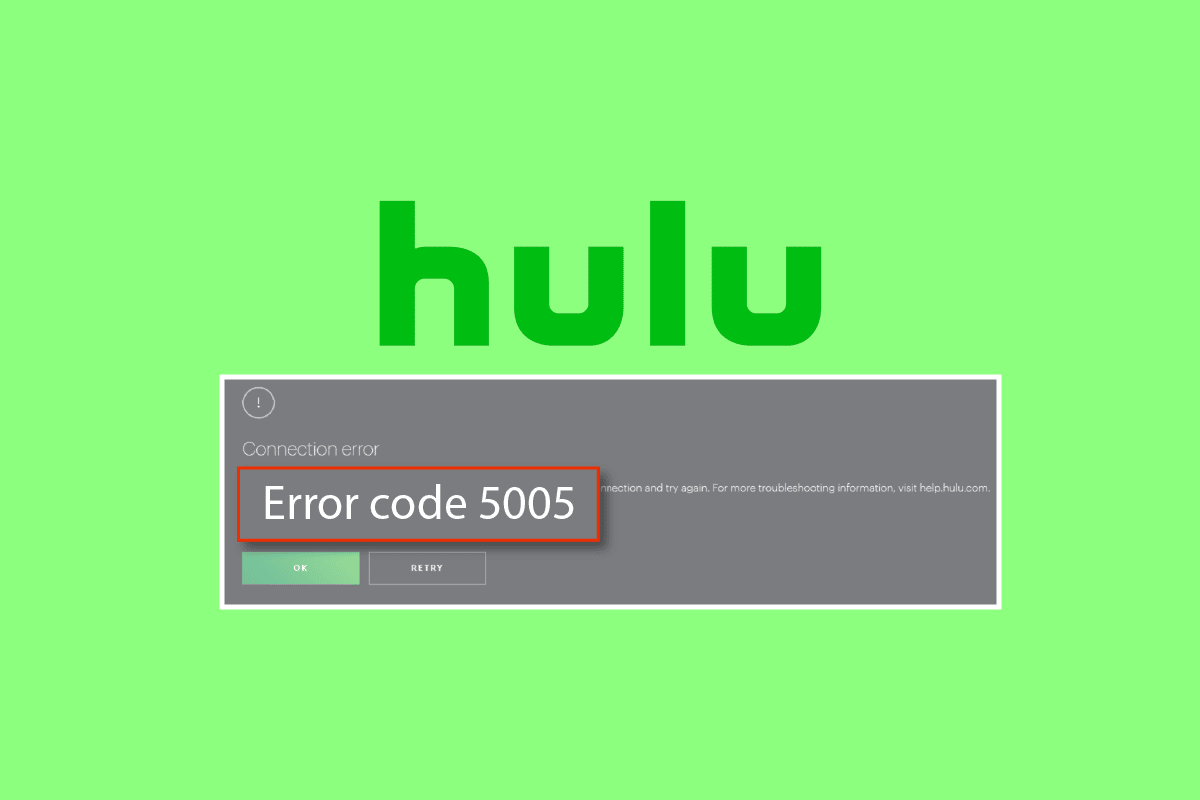
Lösungsansätze für den Hulu-Fehler 5005 unter Windows 10
Obwohl Probleme mit der Internetverbindung als eine der Hauptursachen für den Fehler identifiziert wurden, wie in der Fehlermeldung während der Wiedergabe angegeben, gibt es noch andere Faktoren, die zu diesem Problem in Ihrer Hulu-App führen können. Dazu gehören:
- Technische Schwierigkeiten bei Hulu
- Serverausfälle
- Probleme mit den Systemeinstellungen
- Browser-Cache oder Cookies
- Veraltete Browserversion
Der Hulu-Fehler 5005 tritt meist auf, wenn bei der Wiedergabe auf einem PC Probleme auftreten. Es wurde zudem festgestellt, dass dieser Fehler häufig auf PCs und der Xbox One auftritt. Daher haben wir eine Reihe von bewährten Lösungsansätzen für PC-Nutzer zusammengestellt, die wir Ihnen Schritt für Schritt vorstellen:
Methode 1: Überprüfung der Internetverbindung
Da der Fehler 5005 bei Hulu auf ein Problem mit der Internetverbindung hindeutet, ist es wichtig, dass Sie Ihr Netzwerk zuerst überprüfen. Stellen Sie sicher, dass Ihre Internetverbindung einwandfrei funktioniert. Orientieren Sie sich dabei an den Empfehlungen des Hulu-Hilfecenters, welches Folgendes vorschlägt:
- Für die Hulu Streaming-Bibliothek ist eine Internetgeschwindigkeit von mindestens 3,0 Mbit/s erforderlich.
- Für Live-Streams in der App sind 8,0 Mbit/s notwendig.
- Für die Wiedergabe von 4K-Inhalten werden 16,0 Mbit/s benötigt.
Sobald Sie die genannten Geschwindigkeitsempfehlungen erfüllen, versuchen Sie, Hulu auszuführen, und überprüfen Sie, ob der Wiedergabefehler 5005 behoben wurde.
Methode 2: Hulu-Serverstatus überprüfen
Eine weitere Methode, die bei der Behebung des Hulu-Wiedergabefehlers 5005 helfen kann, ist die Überprüfung des Serverstatus der Streaming-Plattform. Es gab Zeiten, in denen Hulu Serverprobleme hatte. In solchen Fällen können Sie die Down-Detector-Serverstatusseite für Hulu überprüfen.
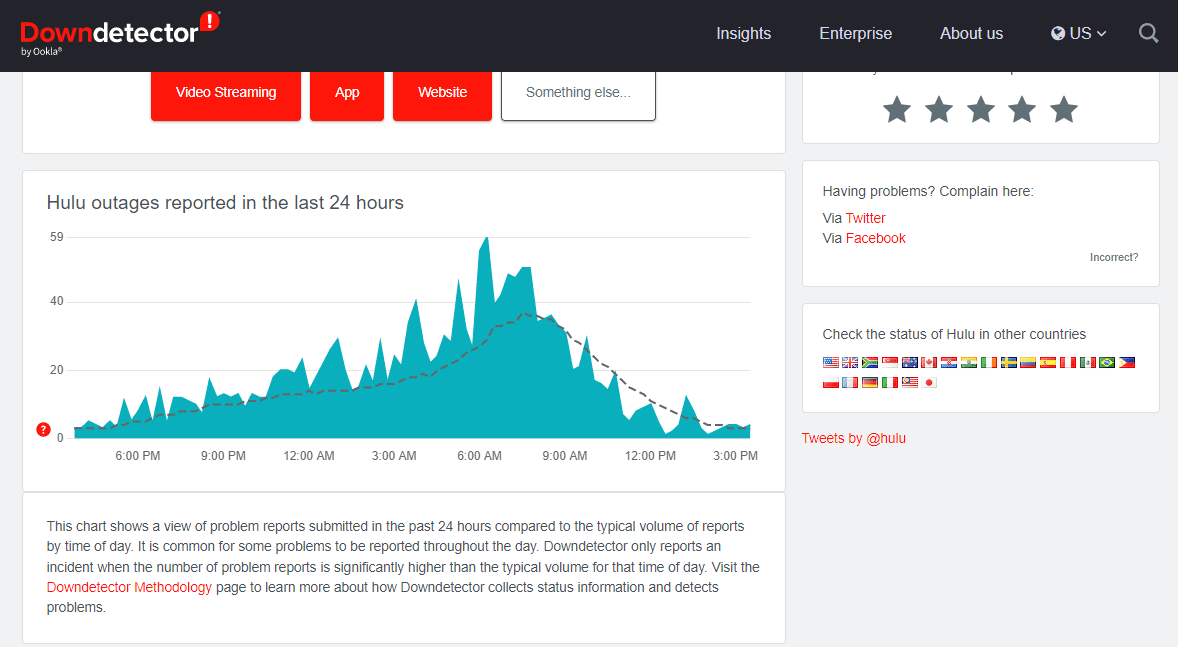
Methode 3: Hulu-App neu starten
Wenn Ihre Internetgeschwindigkeit nicht das Problem ist, versuchen Sie, die App zu schließen und neu zu starten, um den Hulu-Wiedergabefehler 5005 zu beheben. Ein Neustart kann auch bei langsamem Streaming helfen. Schließen Sie die Anwendungsregisterkarte auf Ihrem PC und starten Sie sie nach kurzer Zeit neu. Sie können sich auch erneut bei Ihrem Hulu-Konto anmelden, um sicherzustellen, dass das Problem behoben ist.
1. Starten Sie die Hulu-Anwendung auf Ihrem PC und klicken Sie auf das Benutzersymbol.
Hinweis: Überprüfen Sie, ob Sie Benachrichtigungen erhalten haben. Befolgen Sie im Falle eines erkannten Problems die Anweisungen auf dem Bildschirm, um es zu beheben.
2. Klicken Sie nun im Menü auf „Abmelden“.
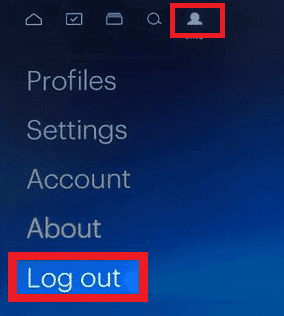
3. Bestätigen Sie dann die Abmeldeoption.
4. Öffnen Sie nach einiger Zeit die offizielle Hulu-Website in Ihrem Browser.
5. Klicken Sie in der oberen rechten Ecke des Bildschirms auf „ANMELDEN“.
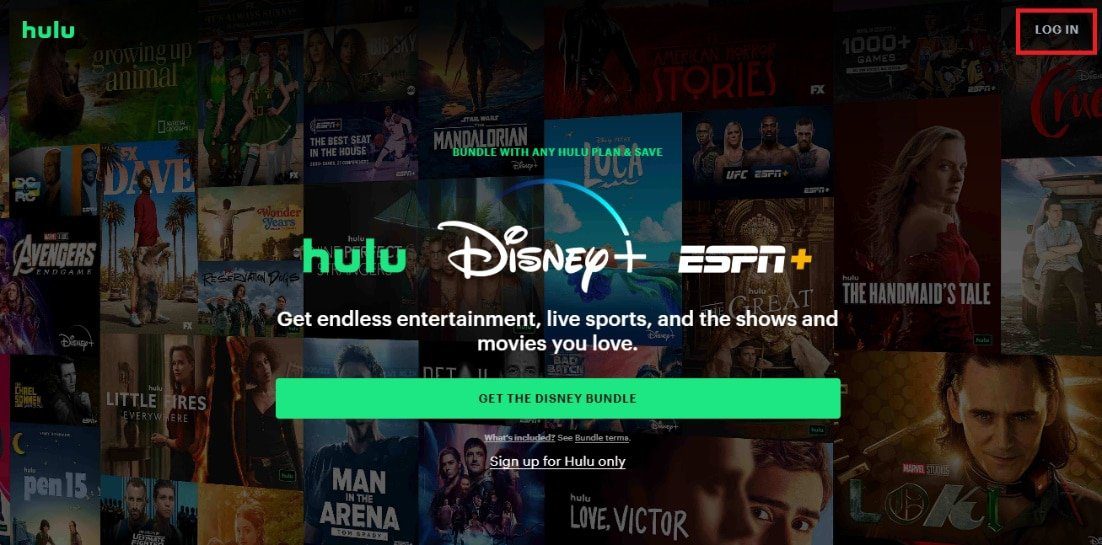
6. Geben Sie Ihre Anmeldedaten ein, um sich anzumelden.
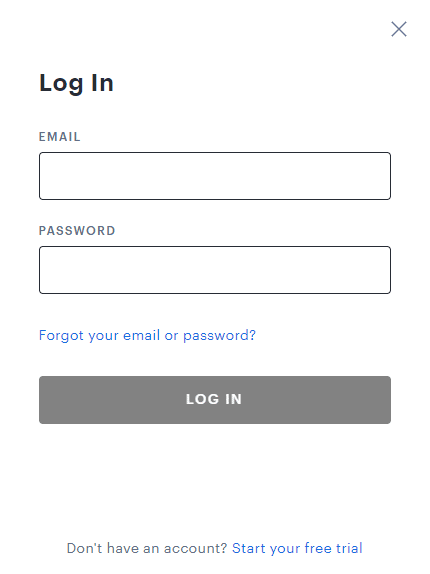
Überprüfen Sie nach der Anmeldung bei Ihrem Hulu-Konto, ob der Hulu-Wiedergabefehler 5005 weiterhin besteht.
Methode 4: Browser neu starten
Eine weitere mögliche Lösung für den Hulu-Wiedergabefehler 5005 ist der Neustart des Browsers, den Sie für die Hulu-Anwendung verwenden. Es handelt sich um eine einfache Methode, die jedoch vielen Benutzern geholfen hat, Hulu ohne Fehler auszuführen. Sie können es mit den unten aufgeführten Schritten versuchen.
Hinweis: Wir verwenden hier den Chrome-Browser als Beispiel.
1. Schließen Sie den Browser auf Ihrem Desktop, den Sie für Hulu verwenden.
2. Starten Sie den PC neu.
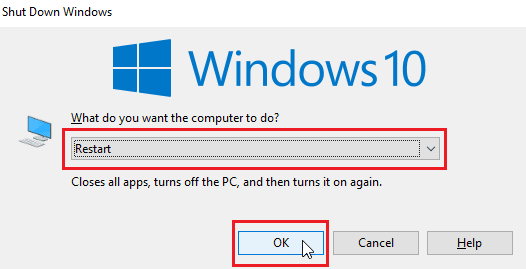
3. Drücken Sie die Windows-Taste, geben Sie „chrome“ ein und klicken Sie auf „Öffnen“.

Starten Sie nun Hulu, um zu prüfen, ob alles korrekt funktioniert.
Methode 5: Browser-Cookies und Cache löschen
Wenn der Neustart des Browsers bei einem Wiedergabefehler in Hulu nicht geholfen hat, kann das Löschen der Browser-Cookies und des Caches eine Lösung sein. Der Fehler kann durch beschädigte Browser-Cache- und Cookie-Daten verursacht werden. Das Löschen kann bei der Behebung des Problems helfen. Sie können alle Cookies und den Cache löschen, indem Sie die folgenden Schritte ausführen:
1. Starten Sie Ihren Webbrowser.
2. Klicken Sie auf das Symbol mit den drei Punkten in der oberen rechten Ecke.
3. Gehen Sie zu „Weitere Tools“ und klicken Sie darauf.
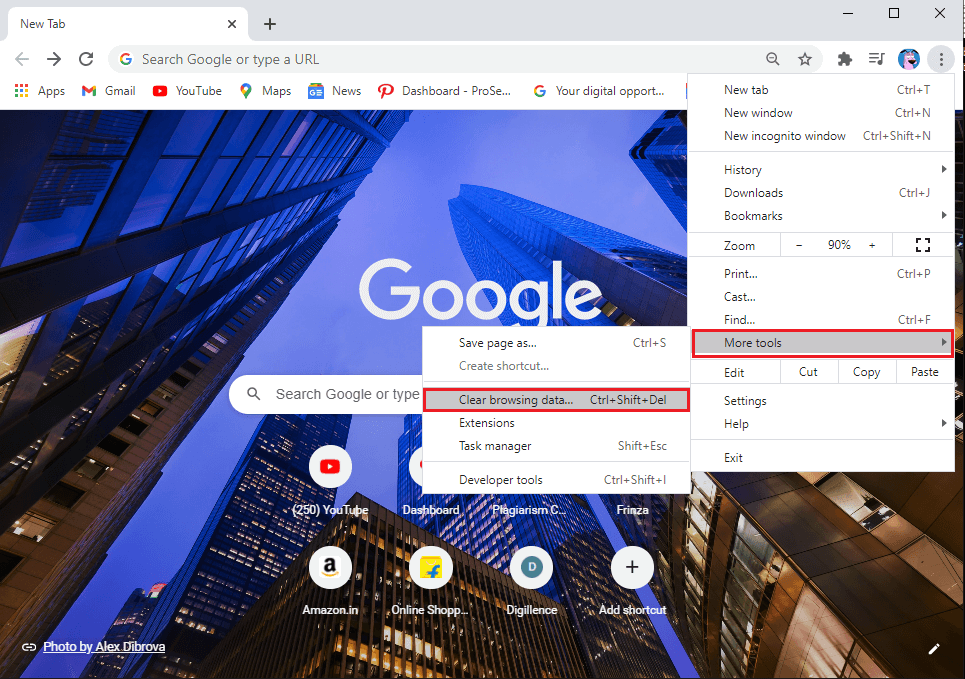
4. Klicken Sie auf „Browserdaten löschen…“.
5. Wählen Sie den Zeitraum für die auszuführende Aktion aus.
6. Wenn Sie alle Daten löschen möchten, wählen Sie „Gesamte Zeit“ und klicken Sie auf „Daten löschen“.
Hinweis: Stellen Sie sicher, dass „Cookies und andere Websitedaten“ sowie „Zwischengespeicherte Bilder und Dateien“ ausgewählt sind, bevor Sie die Daten aus dem Browser löschen.
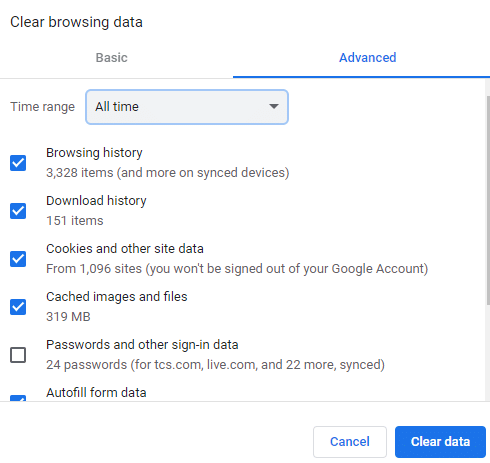
Sobald Cookies und Cache gelöscht sind, können Sie Hulu erneut in Ihrem Browser streamen, um zu überprüfen, ob die Probleme behoben wurden.
Methode 6: Browser aktualisieren
Eine weitere Ursache für den Hulu-Fehler 5005 kann ein veralteter Browser sein. Daher ist es wichtig, dass Sie Ihren Browser mit den folgenden Schritten auf die neueste Version aktualisieren:
Hinweis: Die folgenden Schritte dienen der Aktualisierung von Google Chrome.
1. Öffnen Sie Google Chrome.

2. Klicken Sie auf die drei vertikalen Punkte in der oberen rechten Ecke und wählen Sie „Einstellungen“ aus der angezeigten Liste.
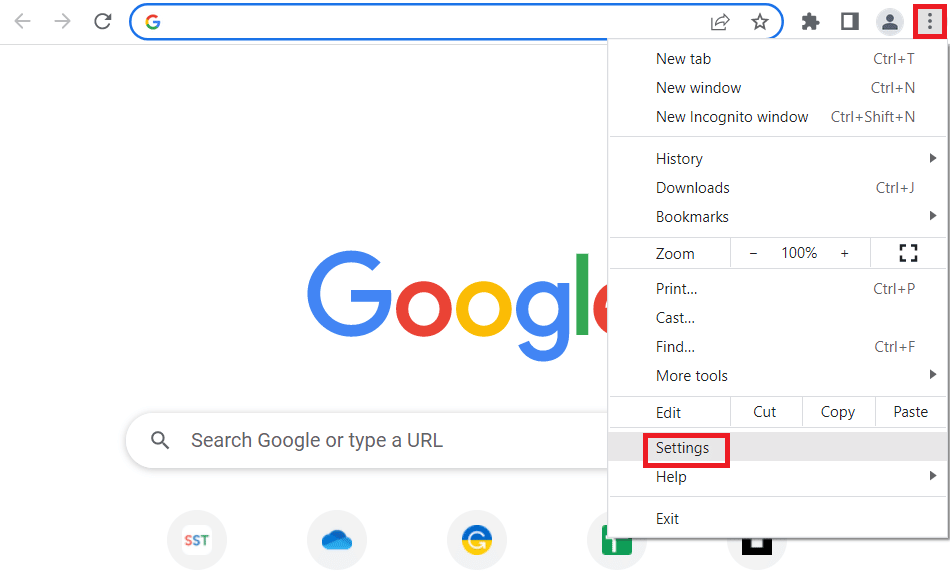
3. Wenn Chrome aktualisiert wird, wird unter „Über Chrome“ die Meldung „Fast aktuell“ angezeigt und Sie können auf „Neu starten“ klicken.
Hinweis: Wenn ein Update verfügbar ist, werden Sie aufgefordert, Chrome zu aktualisieren.
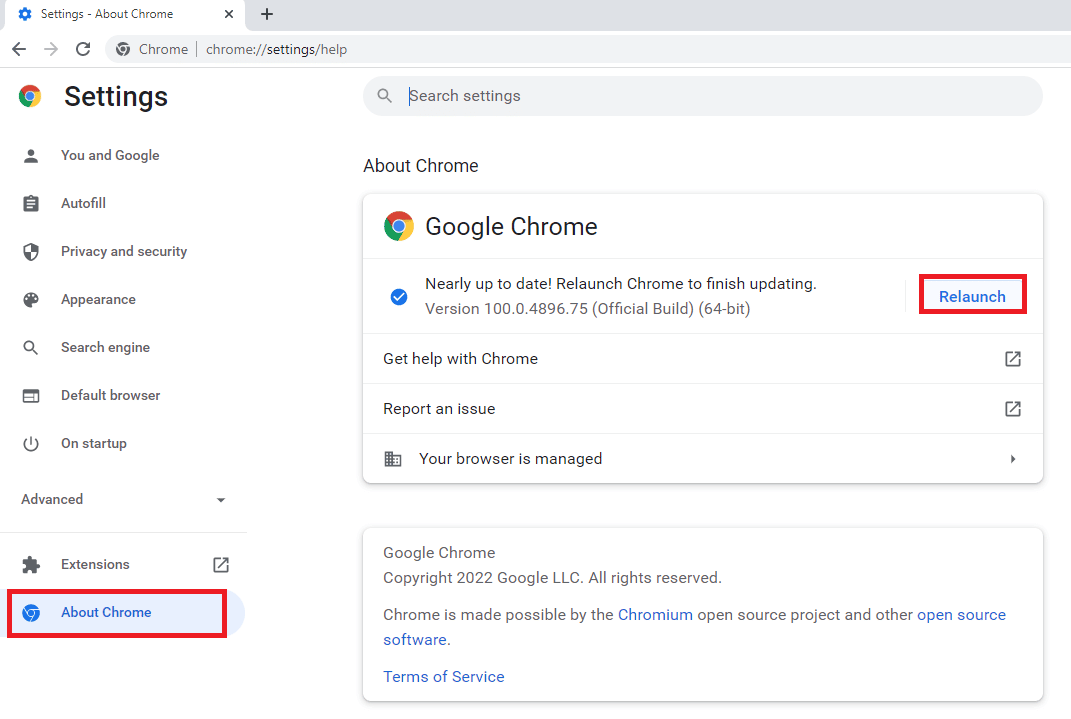
Methode 7: Datums- und Uhrzeiteinstellungen ändern
Wenn die Datums- und Uhrzeiteinstellungen in Windows auf Ihrem PC falsch konfiguriert sind, während Sie Hulu streamen, kann dies ebenfalls zu einem Fehlercode wie 5005 führen. Um Datum und Uhrzeit auf Ihrem System einzustellen, führen Sie die folgenden Schritte aus:
1. Drücken Sie die Windows-Taste, geben Sie „Datums- und Uhrzeiteinstellungen“ ein und klicken Sie auf „Öffnen“.
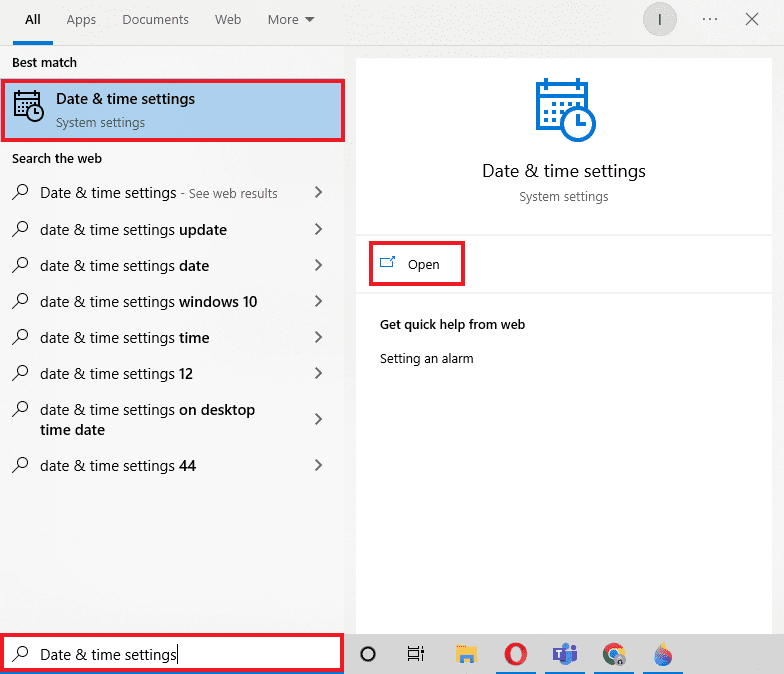
2. Stellen Sie sicher, dass im Fenster „Datums- und Uhrzeiteinstellungen“ die richtige Zeitzone ausgewählt ist.
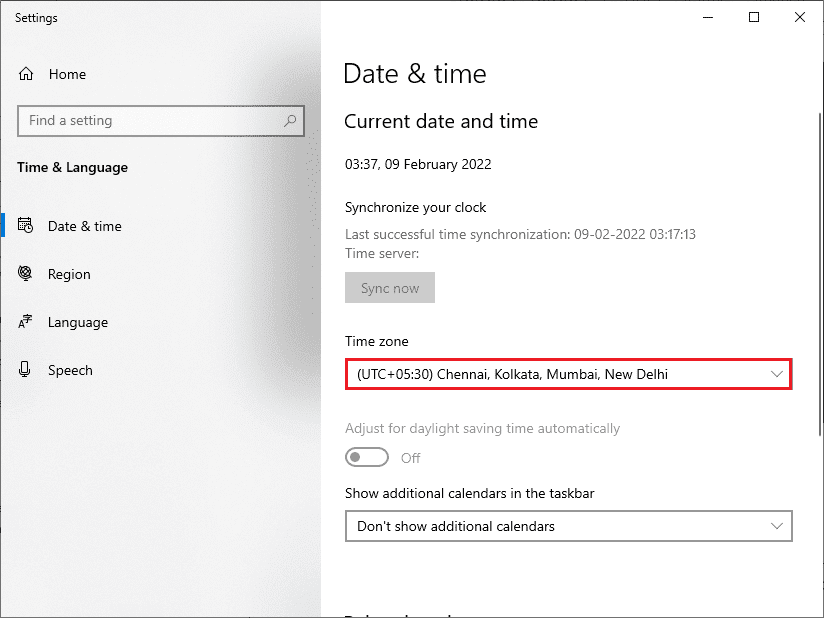
3. Deaktivieren Sie jetzt die Optionen „Uhrzeit automatisch einstellen“ und „Zeitzone automatisch einstellen“.
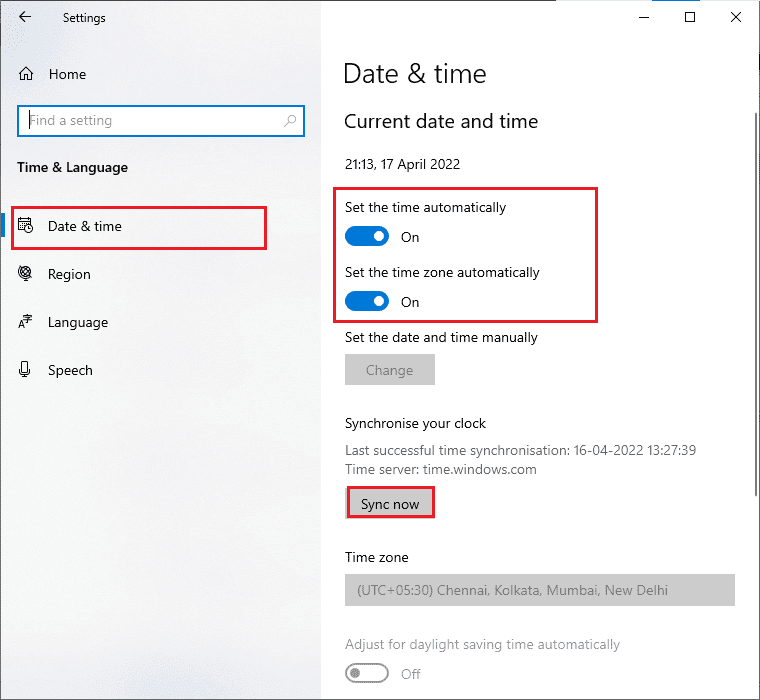
4. Klicken Sie unter „Datum und Uhrzeit manuell einstellen“ auf „Ändern“.
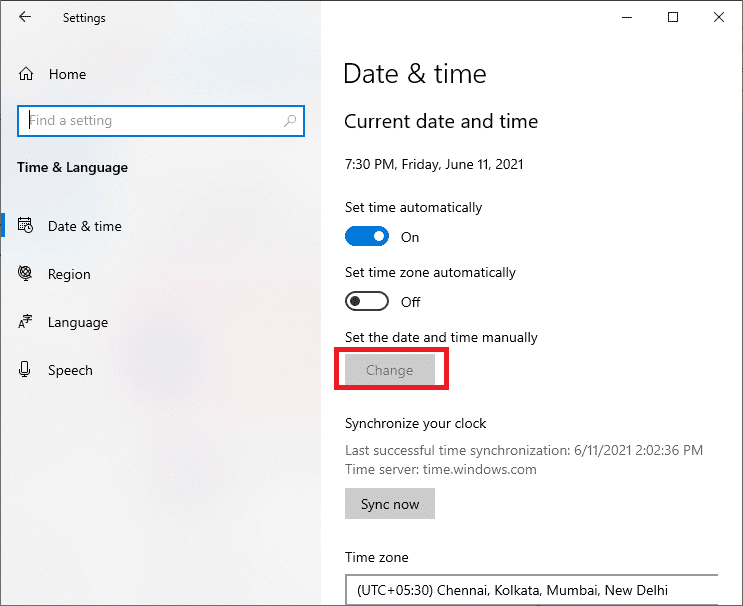
5. Stellen Sie nun Datum und Uhrzeit korrekt ein und klicken Sie dann auf „Ändern“, um die Änderungen zu speichern.
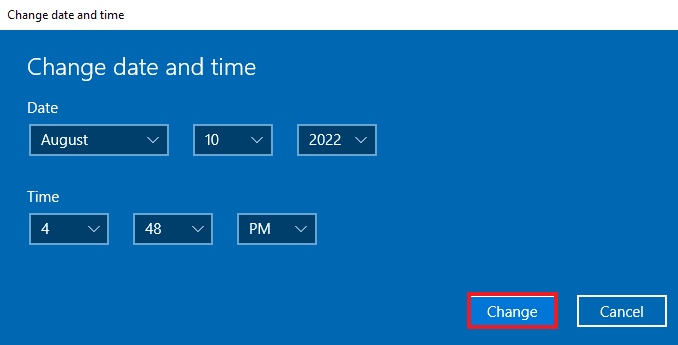
Methode 8: DNS-Einstellungen ändern
DNS ist ein wichtiges Werkzeug in Netzwerken. Es verbindet Ihr System mit einer Website über die IP-Adresse dieser Website. Wenn der von Ihnen verwendete DNS-Server Ihren PC verlangsamt, ist es wichtig, dass Sie einige DNS-Einstellungen ändern, da dies möglicherweise den Fehler 5005 bei Hulu auf Ihrem PC verursacht. In unserer Anleitung 3 Möglichkeiten zum Ändern der DNS-Einstellungen unter Windows 10 erfahren Sie, wie Sie diese Einstellungen auf drei verschiedene Arten optimieren können.
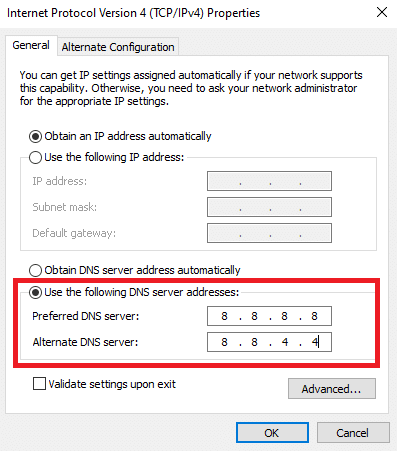
Lesen Sie auch: So beheben Sie den Hulu-Token-Fehler 5
Methode 9: Hulu-App neu installieren
Der letzte Schritt, der das Wiedergabeproblem in Ihrer bevorzugten Streaming-App beheben kann, ist die Neuinstallation der App. Dies könnte der letzte Ausweg sein, um den Fehler zu beheben, aber es ist zweifellos eine vielversprechende Lösung für das Problem. Befolgen Sie die folgenden Anweisungen, um Hulu erneut auf Ihrem System zu installieren und den Hulu-Fehler 5005 zu beheben.
1. Drücken Sie die Windows-Taste, geben Sie „Apps und Funktionen“ ein und klicken Sie auf „Öffnen“.

2. Suchen Sie nach Hulu in „Diese Liste durchsuchen“.

3. Wählen Sie Hulu aus und klicken Sie auf die Schaltfläche „Deinstallieren“.

4. Klicken Sie zur Bestätigung erneut auf „Deinstallieren“.
5. Starten Sie den PC neu, nachdem Sie die App deinstalliert haben.
6. Besuchen Sie die Hulu Microsoft Store-Seite.
7. Klicken Sie auf „Get in Store App“, um die Seite im Microsoft Store zu öffnen, und klicken Sie auf „Installieren“.
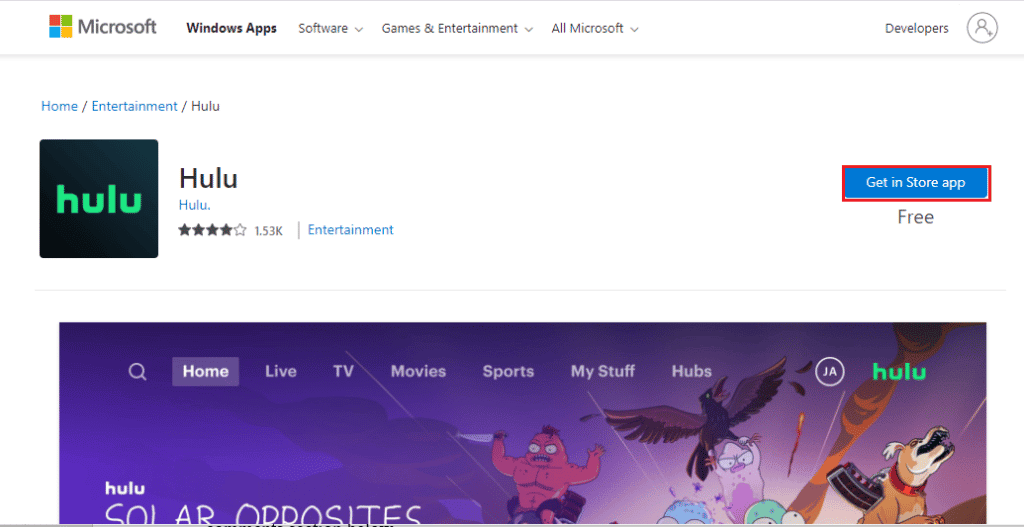
Sobald die App neu installiert wurde, starten Sie sie und prüfen Sie, ob der Hulu-Wiedergabefehler 5005 behoben wurde.
Häufig gestellte Fragen (FAQs)
F1. Warum werden bei Hulu immer wieder Fehlermeldungen angezeigt?
A. Wenn beim Versuch, die App zu streamen, wiederholt eine Fehlermeldung angezeigt wird, gibt es einige Probleme mit dem Gerät, auf dem Sie sie streamen. Auch andere Faktoren, wie eine schwache Internetverbindung und Probleme mit der Gerätehardware, können die Ursache sein.
F2. Warum wird Hulu auf meinem Gerät immer wieder angehalten?
A. Der häufigste Grund für das wiederholte Anhalten von Hulu ist die Standortbeschränkung.
F3. Wie kann ich Hulu auf meinem Gerät neu starten?
A. Es ist ganz einfach, Hulu neu zu starten. Sie müssen lediglich die Anwendung schließen und Ihr Gerät für einige Minuten ausschalten. Danach können Sie Ihr Gerät wieder einschalten und die Anwendung streamen.
F4. Warum hat Hulu so viele Fehler?
A. Wie jede andere technische App zeigt auch Hulu einige Fehler an, die üblicherweise mit einer schlechten Internetverbindung, Problemen mit dem Streaming-Gerät oder Browser oder Problemen mit der App selbst zusammenhängen. Sie können Ihre Hulu-App einfach neu starten oder zurücksetzen, um die meisten Fehler zu beheben.
F5. Warum wird der Fehler angezeigt, wenn ich versuche, auf Hulu zuzugreifen?
A. Wenn beim Zugriff auf Hulu ein Fehler auftritt, hängt dies im Allgemeinen mit einem Wiedergabeproblem zusammen. Dies liegt normalerweise an Problemen mit dem Streaming-Gerät oder der App selbst. Sie können die App neu installieren, um das Problem zu beheben, oder Ihr Gerät neu starten.
***
Hulu ist eine großartige Plattform, um neue Webserien, aktuelle Fernsehprogramme und Online-Inhalte zu genießen. Dank seiner hervorragenden Funktionen hat es sich zu einer der beliebtesten Streaming-Plattformen entwickelt. Verschiedene Fehler, die beim Zugriff auf die App auftreten können, können das Vergnügen jedoch beeinträchtigen. Wir hoffen, dass Ihnen unsere Anleitung geholfen hat, den Fehler 5005 bei Hulu auf Ihrem System zu beheben. Wenn dies der Fall war, lassen Sie uns wissen, welche der Methoden am erfolgreichsten war. Für weitere Fragen und Anregungen hinterlassen Sie uns einen Kommentar.